4D v14.3
Configurar los archivos de backup
 Configurar los archivos de backup
Configurar los archivos de backup
La Página Backup/Configuración de las Propiedades de la base permite definir los archivos a los cuales hacer backup, así como también la ubicación de los archivos de backup y el archivo de historial. Estos parámetros son específicos para cada base de datos abierta por la aplicación 4D.
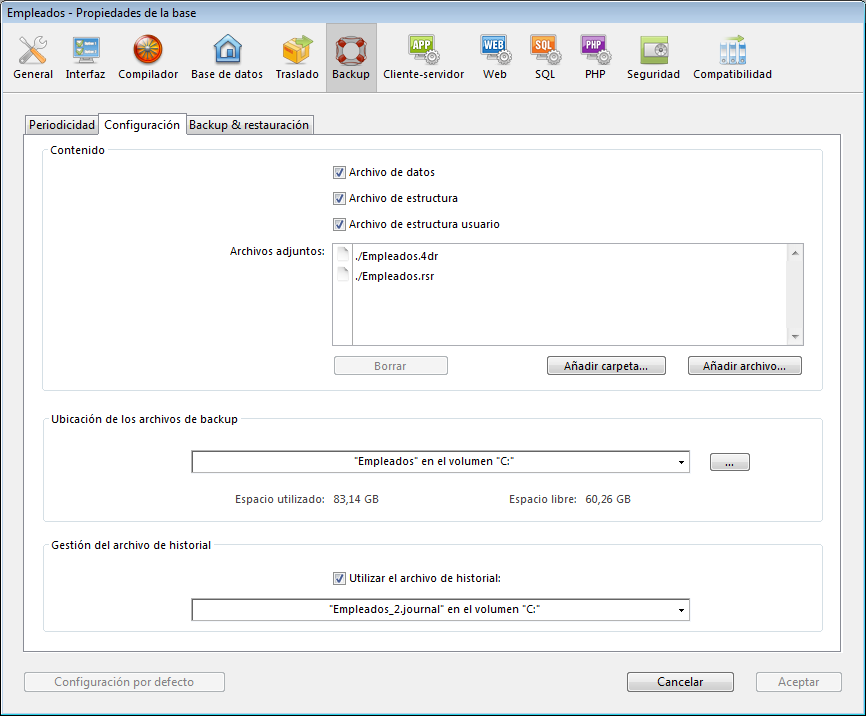
Nota para 4D Server: estos parámetros pueden definirse desde el equipo 4D Server únicamente.
Esta área le permite definir cuales archivos y/o carpetas copiar durante la siguiente copia de seguridad.
- Archivo de datos: archivo de datos de la base. Cuando esta opción está seleccionada, el archivo de historial actual de la base, si existe, se incluye en la copia de seguridad al mismo tiempo que los datos.
- Archivo de estructura: archivo de estructura de la base. En casos de bases compiladas y fusionadas con 4D Volume Desktop, esta opción permite guardar el archivo .exe bajo Windows y el paquete bajo Mac OS.
- Archivo de estructura usuario (opcional): archivo de estructura de usuario de la base, contiene los formularios de usuario personalizados (donde aplica). Para mayor información, consulte el capítulo Formularios de usuario.
- Archivos adjuntos: esta área permite especificar un conjunto de archivos y/o carpetas, a incluir en la copia de seguridad al mismo tiempo que la base de datos. Estos archivos pueden ser de cualquier tipo (documentos o plantillas plug-in, etiquetas, reportes, imágenes, etc.).
Puede definir archivos individuales o carpetas cuyo contenido hará parte de la copia de seguridad. Cada elemento adjunto aparece con su ruta de acceso completa en el área “Archivos adjuntos”.- Borrar: borra el archivo seleccionado de la lista de archivos adjuntos.
- Añadir carpeta...: muestra una caja de diálogo que le permite seleccionar un archivo, para adjuntarlo al backup. En caso de una restauración, la carpeta se recuperará con su estructura interna. Puede seleccionar toda carpeta o volumen conectado a la máquina, con excepción de la carpeta que contiene los archivos del la base.
- Añadir archivo...: muestra una caja de diálogo que le permite seleccionar un archivo para añadir al backup.
Esta área permite ver y cambiar la ubicación en la cual se almacenarán los archivos de backup así como los archivos de backup del archivo de historial (si aplica).
Para ver la ubicación de los archivos, haga clic en el área con el fin de mostrar su ruta de acceso como menú pop-up.
Para cambiar la ubicación donde se guardan estos archivos, haga clic en el botón [...]. Aparece una caja de diálogo de selección de carpetas, la cual permite seleccionar una carpeta o disco donde se ubicarán los backups. Las áreas “Espacio utilizado” y “Espacio disponible” se actualizan automáticamente e indican el espacio de disco disponible en el disco de la carpeta seleccionada.
La opción Utilizar el archivo de historial, cuando está seleccionada, indica que la base utiliza un archivo historial. Su ruta de acceso se encuentra debajo de esta opción. Cuando esta opción está
seleccionada, no es posible abrir la base de datos sin el archivo historial.
Por defecto, toda base creada con 4D utiliza un archivo de historial: la creación de este archivo es parte de la estrategia de backup automático (consulte Estrategia de backup automático). El archivo de historial se llama NombreArchivoDatos.journal y se ubica en la carpeta que contenga la estructura de la base.
La activación de un nuevo archivo de historial requiere que los datos de la base sean guardados antes en una copia de seguridad. Cuando seleccione y valide esta opción, aparecerá una caja de diálogo de alerta para informarle que es necesario realizar un backup:
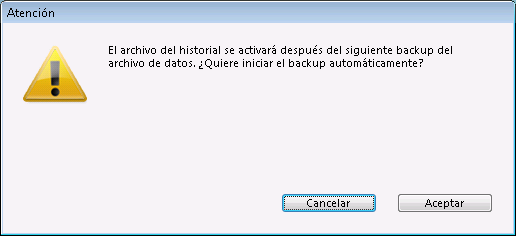
Si hace clic en Aceptar, el backup comienza inmediatamente después que el archivo de historial es activado. Si hace clic en Cancelar, la solicitud se guarda pero la creación del archivo de registro se posterga y se creará sólo después del siguiente backup de la base de datos.
Producto: 4D
Tema: Backup y restauración de la aplicación
Manual de Diseño ( 4D v14 R2)
Manual de Diseño ( 4D v12.4)
Manual de Diseño ( 4D v13.4)
Manual de Diseño ( 4D v14 R3)
Manual de Diseño ( 4D v14.3)
Manual de Diseño ( 4D v14 R4)







